Ako opraviť chybu 1067, ktorá nespúšťa AutoConfig systému Windows 10
Windows / / August 05, 2021
Mnoho používateľov systému Windows sa sťažuje na chybu automatickej konfigurácie siete WLAN - Služba WLAN AutoConfig nebeží (chyba 1067). Všeobecne sa chyba začína vyskytovať, keď sa používatelia pokúsia inovovať svoju verziu operačného systému. Táto chyba bráni používateľom v prístupe k ich WLAN pripojeniu.
Väčšinou to uviedli používatelia Windows 8.1 alebo Windows 10. Ak ste niekto, kto sa tiež zaoberá rovnakou otázkou, potom ste na správnom mieste. V tomto článku si ukážeme niekoľko jednoduchých metód, ktoré vám pomôžu pri riešení tejto chyby. Prejdite si riešenia uvedené nižšie a chybu vyriešte svojpomocne.
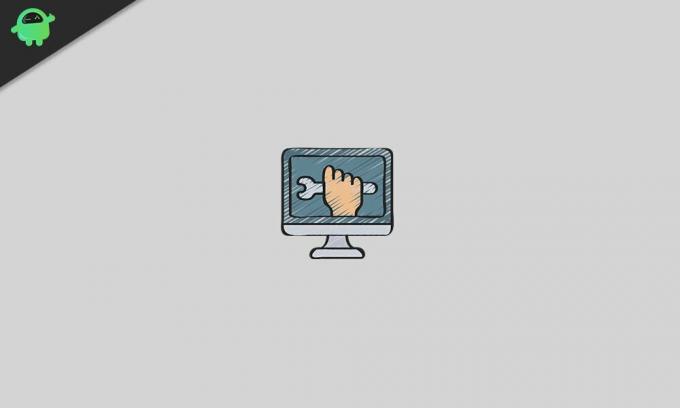
Obsah
- 1 Dôvody, pre ktoré automatická konfigurácia nefunguje 1067?
-
2 Riešenia na opravu chyby 1067, ktorá nespúšťa automatickú konfiguráciu, pre váš počítač so systémom Windows:
- 2.1 Riešenie 1: Aktualizujte systém Windows
- 2.2 Riešenie 2: Opravte adaptéry WLAN
- 2.3 Riešenie 3: Obnovte nastavenia Winsock
- 2.4 Riešenie 4: Zmeňte automatickú konfiguráciu WLAN na automatickú
- 2.5 Riešenie 5: Použite Poradcu pri riešení problémov so sieťou
- 2.6 Riešenie 6: Spustite nástroj Kontrola systémových súborov
- 2.7 Riešenie 7: Spustite postup Obnovenia systému
- 2.8 Riešenie 8: Zakážte antivírusový softvér
- 2.9 Riešenie 9: Preinštalujte operačný systém
Dôvody, pre ktoré automatická konfigurácia nefunguje 1067?
Tu je zoznam možných dôvodov, ktoré môžu vo vašom počítači so systémom Windows vytvoriť túto chybu „Chyba 1067 automatickej konfigurácie, ktorá nespúšťa“.
- Windows je zastaraný
- Adaptéry WLAN nepracujú správne
- Poškodené nastavenia systému Winsock
- Malvérová infekcia
- Poškodené systémové súbory
- Rušenie antivírusovým softvérom tretích strán
Teraz, keď ste si uvedomili možné dôvody, ktoré spôsobili chybu vo vašom počítači, poďme ďalej k riešeniam.
Riešenia na opravu chyby 1067, ktorá nespúšťa automatickú konfiguráciu, pre váš počítač so systémom Windows:
Riešenie 1: Aktualizujte systém Windows
Aktualizácia systému Windows môže vyriešiť veľa problémov. Ak ste Windows neaktualizovali dlho, je to prvá vec, ktorú by ste mali urobiť, aby ste túto chybu opravili. Postupujte podľa týchto krokov a aktualizujte svoj Windows.
- Stlačte Kláves Windows + W.
- Teraz napíš „Aktualizácie”Vo vyhľadávacom paneli.
- Potom vyberte ikonu aktualizácia systému Windows možnosť z výsledkov vyhľadávania.
- Stlačte tlačidlo Skontroluj aktualizácie možnosť.
- Nainštalujte všetky čakajúce aktualizácie.
- Reštartujte počítač. Potom skontrolujte, či chyba stále existuje.
Riešenie 2: Opravte adaptéry WLAN
Niekedy sa adaptéry WLAN poškodia alebo zastarajú a začnú vytvárať problémy, ako napríklad chyba 1067 pri zlyhaní funkcie AutoConfig. Tento problém však môžete vyriešiť vykonaním týchto krokov uvedených nižšie.
- Najskôr musíte odinštalovať adaptéry WLAN. Napíš „správca zariadení”Vo vyhľadávacom paneli.
- Po otvorení okna Správca zariadení vyberte ikonu Sieťové adaptéry možnosť.
- Potom vyhľadajte a kliknite pravým tlačidlom myši na ikonu WLAN adaptéry.
- Vyber Odinštalovať tlačidlo.
- Teraz musíte nainštalovať najnovšiu verziu ovládačov.
- Prejdite teda na web výrobcu adaptérov WLAN a nainštalujte si najnovší ovládač podľa verzie systému Windows.
- Ak sa chyba vyskytne znova, postupujte podľa nasledujúceho riešenia.
Riešenie 3: Obnovte nastavenia Winsock
Nastavenia Winsock sú zodpovedné za správne fungovanie vášho internetového pripojenia. Ak dôjde k poškodeniu nastavení Winsock v dôsledku napadnutia škodlivým softvérom alebo z iných dôvodov, nebudete sa môcť pripojiť na internet. Ak chcete vyriešiť tento problém, musíte postupovať podľa týchto krokov a resetovať nastavenia Winsock.
- Stlačte Kláves Windows + X.
- Potom kliknite na Príkazový riadok (admin).
- V okne príkazového riadka spustite nasledujúce príkazové riadky a stlačte Zadajte po každom riadku.
netsh winsock reset katalóg
netsh int ip reset reset.log hit
- Reštartujte počítač so systémom Windows.
- Znova skontrolujte chybu. Ak sa chyba objaví znova, prejdite na ďalšie riešenie.
Riešenie 4: Zmeňte automatickú konfiguráciu WLAN na automatickú
Existuje ďalší spôsob, ako vyriešiť chybu 1067, ktorá nespúšťa AutoConfig. Službu WLAN Autoconfig môžete zmeniť na automatickú a zistiť, či táto zmena v nastaveniach dokáže vyriešiť túto chybu za vás.
- Do vyhľadávacieho panela zadajte „services.msc ” otvorte kartu služieb.
- Na pravej table nájdite ikonu Automatická konfigurácia WLAN možnosť.
- Kliknite pravým tlačidlom myši na ikonu Automatická konfigurácia WLAN a vyber si Vlastnosti.
- Vyberte ikonu Všeobecné možnosť.
- Okrem typu spustenia kliknite na rozbaľovaciu ponuku a vyberte ikonu Automaticky možnosť.
- Kliknite na Štart.
- Potom vyberte Podať žiadosť a kliknite Ok.
- Teraz zatvorte každé okno a reštartujte počítač.
- Skontrolujte, či sa chyba objaví znova.
Riešenie 5: Použite Poradcu pri riešení problémov so sieťou
Ak chyba stále spôsobuje problémy s pripojením WLAN, postupujte podľa týchto pokynov a naučte sa, ako používať Poradcu pri riešení problémov so sieťou.
- Najskôr otvorte Ovládací panel.
- Hľadať "Riešenie problémov“
- Potom vyberte ikonu Riešenie problémov možnosť.
- Nájdite Sieť a internet možnosť.
- Vyberte si Pripojenie na internet.
- Teraz kliknite na ikonu Pokročilé možnosť.
- Potom vyberte ikonu Spustiť ako správca možnosť.
- Vyberte ikonu Ďalšie na spustenie nástroja na riešenie problémov. Postupujte podľa pokynov na obrazovke a chybu opravte.
Riešenie 6: Spustite nástroj Kontrola systémových súborov
Ďalším dôvodom chyby 1067, ktorá nespúšťa AutoConfig, sú poškodené systémové súbory. Ak dôjde k poškodeniu systémových súborov z dôvodu možnej infekcie škodlivým softvérom, musíte použiť vstavaný nástroj Kontrola systémových súborov (SFC) a problém vyriešiť čo najskôr.
- Stlačte Kláves Windows + X.
- Vyberte ikonu Príkazový riadok možnosť (admin).
- Teraz spustite nasledujúci príkazový riadok a stlačte Zadajte.
sfc / scannow
- Po dokončení procesu reštartujte počítač.
- Zistite, či chyba stále pretrváva. V prípade, že chyba bude pokračovať, prejdite na ďalšie riešenie.
Riešenie 7: Spustite postup Obnovenia systému
Ako sme už diskutovali vyššie, k chybe začne dochádzať, keď používateľ inovuje verziu operačného systému Windows. Na vyriešenie chyby môžete vykonať postup obnovenia systému.
Poznámka: Tento postup môže vymazať vaše súbory. Preto je potrebné pred vyskúšaním tohto riešenia zálohovať dôležité súbory a dáta.
- Otvor Ovládací panel.
- Nájdete Obnova v pravom hornom rohu obrazovky.
- Vyberte ikonu Otvorte Obnovenie systému možnosť.
- Teraz dokončite postup podľa pokynov na obrazovke. Váš počítač teraz začne pracovať skôr, než sa vyskytne chyba.
Riešenie 8: Zakážte antivírusový softvér
Váš antivírusový softvér tretej strany môže byť niekedy nadmerne ochranný a zablokuje pripojenie k internetu. Na vyriešenie problému môžete dočasne deaktivovať antivírusový softvér. Potom skontrolujte, či sa chyba objaví znova.
Riešenie 9: Preinštalujte operačný systém
Ak vo vašom prípade nefungovalo žiadne z vyššie uvedených riešení, musíte operačný systém preinštalovať. Je to dlhý a komplikovaný proces. Môže tiež odstrániť vaše dôležité údaje a uložené súbory. Pred vykonaním tohto kroku si teda nezabudnite všetko zálohovať.
Nevieme si predstaviť, že by sme bez internetu strávili jediný deň. Počnúc prácou až po sledovanie Netflixu, všetko závisí od dobrého internetového pripojenia. Keď prestane poskytovať pripojenie WLAN, môže to byť naozaj frustrujúce.
Nerobte si starosti, pretože sme vám poskytli niekoľko efektívnych riešení na vyriešenie chyby 1067, ktorá nespúšťa AutoConfig. Po absolvovaní riešení ste si určite vytvorili predstavu o tom, ako chybu vyriešiť. Dúfame, že pri riešení chyby budete úspešní a začnete svoje WLAN pripojenie znova používať. Ak máte akékoľvek otázky alebo pripomienky, napíšte si komentár do poľa pre komentár nižšie.



